ตัวอย่าง Android Hello World
เริ่มต้นให้กรอบการเขียนโปรแกรม Android จริงตาม ก่อนที่คุณจะเริ่มต้นใช้ SDK Android เพื่อเขียนตัวอย่างแรกให้แน่ใจว่าคุณได้ทำตาม Android - สภาพแวดล้อมในการสร้าง สภาพแวดล้อมการพัฒนา Android กวดวิชาที่สมบูรณ์เพื่อสร้างการนำเสนอของคุณ ในเวลาเดียวกันผมถือว่าคุณมีความรู้ของ Eclipse IDE บาง
ตอนนี้ขอเขียนโปรแกรมหุ่นยนต์อย่างง่ายที่สามารถพิมพ์ออก "Hello World"
การสร้างโปรแกรม Android
ขั้นตอนแรกคือการสร้างโปรแกรมหุ่นยนต์โดยง่ายผ่านทาง Eclipse IDE ทำตามตัวเลือกไฟล์ -> New -> โครงการทางเลือกสุดท้ายของ Android ตัวช่วยสร้างแอพลิเคชันใหม่จากรายการ ตอนนี้ใช้ต่อไปนี้หน้าต่างโปรแกรมตัวช่วยสร้างชื่อ HelloWorld:

ถัดไปทำตามคำแนะนำที่ให้ไว้เพื่อให้ทุกป้อนข้อมูลเริ่มต้นจนถึงขั้นตอนสุดท้าย เมื่อโครงการประสบความสำเร็จโครงการจะเห็นอินเตอร์เฟซดังต่อไปนี้ -
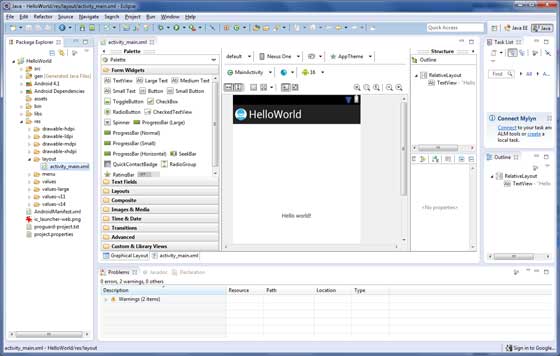
Profiler โปรแกรมหุ่นยนต์
ก่อนที่จะใช้โปรแกรมที่คุณจำเป็นต้องรู้บางส่วนของไดเรกทอรีแฟ้มโครงการ Android และไฟล์ -
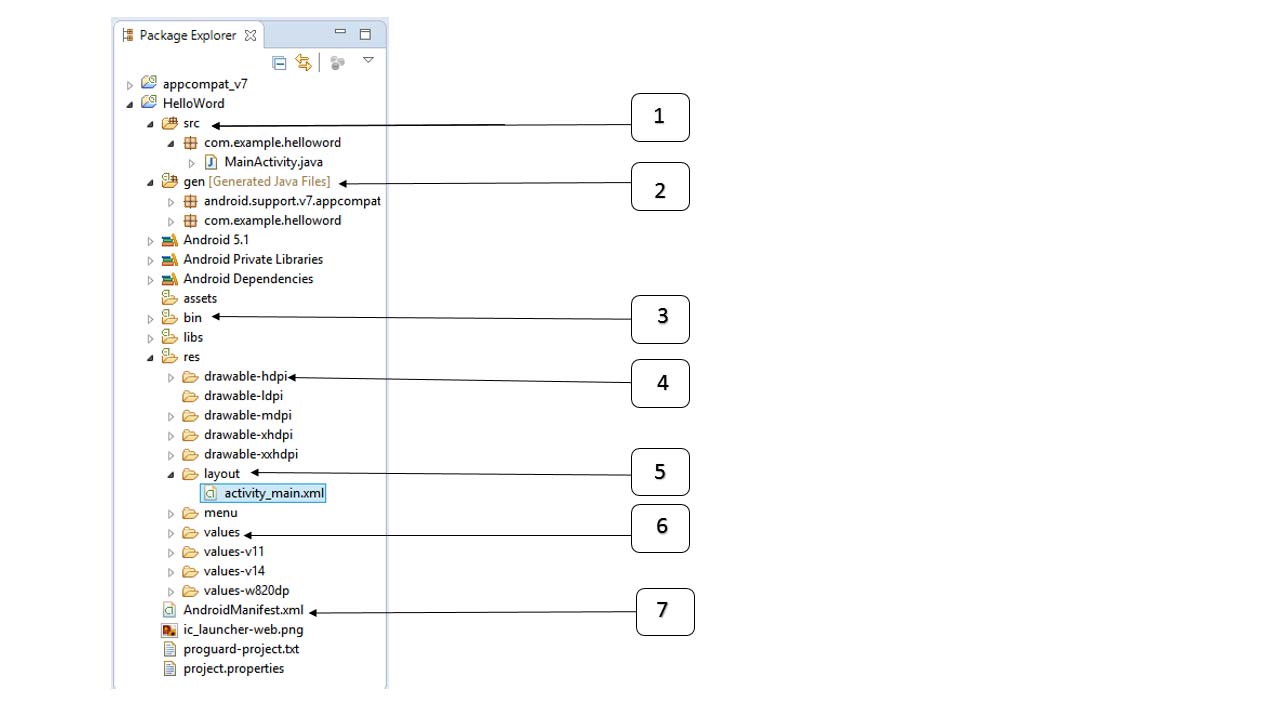
| เลขที่ | โฟลเดอร์, ไฟล์และบันทึก |
|---|---|
| 1 | src: มีทุกโครงการแฟ้มแหล่งที่มา .java โดยค่าเริ่มต้นจะรวมถึงแฟ้มแหล่งที่มา MainActivity.java สอดคล้องระดับกิจกรรมเมื่อไอคอนเพื่อเปิดโปรแกรมผ่านการประยุกต์ใช้ก็จะทำงาน |
| 2 | Gen: นี้ประกอบด้วยสร้างโดยอ้างอิงไฟล์คอมไพเลอร์ R เปทรัพยากรในโครงการทั้งหมด ไฟล์ที่ไม่สามารถแก้ไขได้ |
| 3 | bin: โฟลเดอร์นี้มีไฟล์ Android .apk แพคเกจที่สร้างขึ้นโดย APT เช่นเดียวกับทุกสิ่งอื่น ๆ ที่จะใช้งานต้องใช้ Android |
| 4 | Res / drawable-hdpi: ไดเรกทอรีนี้มีทั้งหมดของการออกแบบที่จำเป็นสำหรับหน้าจอมีความหนาแน่นสูงวัตถุ drawable |
| 5 | Res / รูปแบบ: Directory เพราะนี่คือความหมายของแฟ้มส่วนติดต่อผู้ใช้ |
| 6 | Res / ค่า: ไดเรกทอรีนี้มีความหลากหลายของไฟล์ XML มีรายชื่อของทรัพยากรเช่นความหมายของสตริงและสี |
| 7 | AndroidManifest.xml: นี่คือไฟล์ Manifest ของโปรแกรมประยุกต์ที่อธิบายคุณสมบัติพื้นฐานของการประยุกต์ใช้ความหมายของส่วนประกอบต่างๆของตน |
ส่วนต่อไปนี้ให้ภาพรวมของไฟล์โปรแกรมที่สำคัญบางอย่าง
ไฟล์ที่ใช้งานหลัก
รหัสกิจกรรมหลักไฟล์ MainActivity.java Java ไฟล์นี้เป็นไฟล์แอพลิเคชันที่เกิดขึ้นจริงจะถูกแปลงเป็น Dalvik ปฏิบัติการและการทำงาน ต่อไปนี้เป็นรหัสเริ่มต้นสำหรับตัวช่วยสร้างการใช้งานโปรแกรม Hello World สร้าง -
package com.example.helloworld;
import android.os.Bundle;
import android.app.Activity;
import android.view.Menu;
import android.view.MenuItem;
import android.support.v4.app.NavUtils;
public class MainActivity extends Activity {
@Override
public void onCreate(Bundle savedInstanceState) {
super.onCreate(savedInstanceState);
setContentView(R.layout.activity_main);
}
@Override
public boolean onCreateOptionsMenu(Menu menu) {
getMenuInflater().inflate(R.menu.activity_main, menu);
return true;
}
}
นี่ R.layout.activity_main ยกมาจากใต้ Res / รูปแบบไฟล์ไดเรกทอรี activity_main.xml onCreate () เป็นหนึ่งในวิธีการโหลดเรียกว่าหลังจากกิจกรรมมากมาย
ไฟล์ manifest
ไม่ว่าสิ่งที่คุณได้พัฒนาส่วนประกอบเป็นส่วนหนึ่งโปรแกรมที่คุณจำเป็นต้องประกาศส่วนประกอบทั้งหมดในแฟ้ม Manifest.xml ในไดเรกทอรีรากแอพลิเคชันของโครงการ ไฟล์นี้เป็นอินเตอร์เฟซของระบบปฏิบัติการ Android และแอพลิเคชันของคุณระหว่างดังนั้นหากคุณไม่ได้ประกาศองค์ประกอบในแฟ้มนี้ระบบปฏิบัติการจะไม่ได้รับการยอมรับ ตัวอย่างเช่นไฟล์ Manifest เริ่มต้นมีลักษณะเช่นนี้
<manifest xmlns:android="http://schemas.android.com/apk/res/android"
package="com.example.helloworld"
android:versionCode="1"
android:versionName="1.0" >
<uses-sdk
android:minSdkVersion="8"
android:targetSdkVersion="22" />
<application
android:icon="@drawable/ic_launcher"
android:label="@string/app_name"
android:theme="@style/AppTheme" >
<activity
android:name=".MainActivity"
android:label="@string/title_activity_main" >
<intent-filter>
<action android:name="android.intent.action.MAIN" />
<category android:name="android.intent.category.LAUNCHER"/>
</intent-filter>
</activity>
</application>
</manifest> ที่นี่
การกระทำของตัวกรองความตั้งใจเป็นชื่อ android.intent.action.MAIN แสดงให้เห็นว่ากิจกรรมนี้จะใช้เป็นโปรแกรมรายการ ประเภทการกรองความตั้งใจเป็นชื่อ android.intent.category.LAUNCHER ก็แสดงว่าแอพลิเคชันโดยเริ่มต้นไอคอนอุปกรณ์ที่จะเริ่มต้น
@tring หมาย strings.xml (อธิบายในภายหลัง) ดังนั้น @ สตริง / app_name หมายที่กำหนดไว้ใน strings.xml app_name จริง "Hello World" ในทำนองเดียวกันการประยุกต์ใช้สายอื่น ๆ นอกจากนี้ยังเป็นที่นิยมมาก
ด้านล่างเป็นรายการของเอกสารที่ใช้ในแท็กของคุณใช้ในการระบุส่วนประกอบของ Android ที่แตกต่างกัน:
องค์ประกอบที่ใช้งานอยู่ บริการธาตุ องค์ประกอบตัวรับสัญญาณออกอากาศ องค์ประกอบที่ผู้ให้บริการเนื้อหา
ไฟล์สตริง
Res ไฟล์ strings.xml / โฟลเดอร์ค่าที่มีการประยุกต์ใช้ในการใช้ข้อความทั้งหมด ยกตัวอย่างเช่นปุ่ม, ป้ายชื่อข้อความเริ่มต้นและสายอื่นที่คล้ายคลึงกัน ไฟล์ข้อความนี้เป็นผู้รับผิดชอบสำหรับเนื้อหาของพวกเขา ไฟล์สตริงเริ่มต้นมีลักษณะเช่นนี้
<resources> <string name="app_name">HelloWorld</string> <string name="hello_world">Hello world!</string> <string name="menu_settings">Settings</string> <string name="title_activity_main">MainActivity</string> </resources>
ไฟล์ R
ไฟล์ Gen / com.example.helloworld / R.java Java เป็นเอกสารที่ใช้งานเช่น MainActivity.java และทรัพยากรเช่นกาวระหว่าง strings.xml นี้เป็นไฟล์ที่สร้างขึ้นโดยอัตโนมัติไม่ต้องปรับเปลี่ยนแฟ้ม R.java เนื้อหา นี่คือตัวอย่างของไฟล์ R.java นี้:
/* AUTO-GENERATED FILE. DO NOT MODIFY.
*
* This class was automatically generated by the
* aapt tool from the resource data it found. It
* should not be modified by hand.
*/
package com.example.helloworld;
public final class R {
public static final class attr {
}
public static final class dimen {
public static final int padding_large=0x7f040002;
public static final int padding_medium=0x7f040001;
public static final int padding_small=0x7f040000;
}
public static final class drawable {
public static final int ic_action_search=0x7f020000;
public static final int ic_launcher=0x7f020001;
}
public static final class id {
public static final int menu_settings=0x7f080000;
}
public static final class layout {
public static final int activity_main=0x7f030000;
}
public static final class menu {
public static final int activity_main=0x7f070000;
}
public static final class string {
public static final int app_name=0x7f050000;
public static final int hello_world=0x7f050001;
public static final int menu_settings=0x7f050002;
public static final int title_activity_main=0x7f050003;
}
public static final class style {
public static final int AppTheme=0x7f060000;
}
}ไฟล์รูปแบบ
activity_main.xml เป็นไฟล์รูปแบบในรูปแบบความละเอียดไดเรกทอรี / เมื่อโปรแกรมประยุกต์ในการสร้างอินเตอร์เฟซที่มีการอ้างอิง คุณจะบ่อยมากแก้ไขไฟล์นี้เพื่อเปลี่ยนรูปแบบของแอพลิเคชัน ในโปรแกรม "Hello World" แฟ้มนี้มีรูปแบบเริ่มต้นดังต่อไปนี้:
<RelativeLayout xmlns:android="http://schemas.android.com/apk/res/android"
xmlns:tools="http://schemas.android.com/tools"
android:layout_width="match_parent"
android:layout_height="match_parent" >
<TextView
android:layout_width="wrap_content"
android:layout_height="wrap_content"
android:layout_centerHorizontal="true"
android:layout_centerVertical="true"
android:padding="@dimen/padding_medium"
android:text="@string/hello_world"
tools:context=".MainActivity" />
</RelativeLayout>นี่คือตัวอย่างของ RelativeLayout ที่เรียบง่าย, เนื้อหาเพิ่มเติมจะอธิบายในบทที่แยกต่างหาก ควบคุม TextView Android จะใช้ในการสร้างอินเตอร์เฟซผู้ใช้แบบกราฟิก มันมีหลายลักษณะที่แตกต่างกันเช่น Android: layout_width, Android: layout_height เช่นจะใช้ในการกำหนดความกว้างและความสูง @string หมายถึงกว้า / ค่าไฟล์ strings.xml โฟลเดอร์ ดังนั้น @ สตริง / hello_world หมายที่กำหนดไว้ในสตริง strings.xml เรียกว่าสวัสดี: "Hello World!"
เรียกใช้โปรแกรมประยุกต์
ลองเรียกใช้แอพลิเคชันที่จัดตั้งขึ้นใหม่ Hello World! สมมติฐานที่ใช้ในสภาพแวดล้อมอาคารที่คุณได้สร้าง AVD เรียกใช้โปรแกรมประยุกต์จากคราสเปิดโครงการของคุณในไฟล์ที่ใช้งานและคลิกบนแถบเครื่องมือ  ไอคอน Eclipse ติดตั้งใช้งานบน AVD และเริ่มต้นมัน หากทุกอย่างไปที่หน้าต่างต่อไปนี้จะแสดงจำลอง -
ไอคอน Eclipse ติดตั้งใช้งานบน AVD และเริ่มต้นมัน หากทุกอย่างไปที่หน้าต่างต่อไปนี้จะแสดงจำลอง -
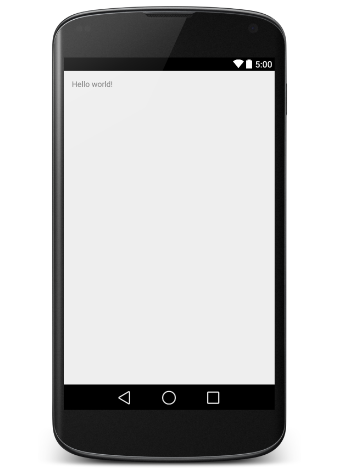
ขอแสดงความยินดีคุณได้พัฒนาโปรแกรมหุ่นยนต์ครั้งแรกในสอดคล้องกับส่วนที่เหลือของขั้นตอนการสอนต่อไปตามขั้นตอนที่คุณจะกลายเป็นนักพัฒนาที่ใช้ Android บีวัว